Cihaz sorunlarını gidermek için Intune'da Microsoft Copilot’ı kullanma (genel önizleme)
Microsoft Security Copilot, kuruluşunuzun hızla bilgi almasına yardımcı olabilecek bir yapay zeka güvenlik analizi aracıdır. Copilot, Microsoft Intune'da yerleşik olarak bulunur. BT yöneticilerinin cihazları yönetmesine ve sorunlarını gidermesine yardımcı olabilir.
Copilot, Intune verilerinizi kullanır. Yöneticiler yalnızca izinlerine sahip oldukları verilere erişebilir ve atanmış RBAC rolleri ile kapsam etiketleri de bunlara dahildir. Daha fazla bilgi için bkz. Intune'da Microsoft Copilot hakkında SSS.
Intune'da Copilot ile şunları yapabilirsiniz:
- Belirli bir cihazla ilgili olarak, yüklü uygulamalar ve grup üyeliği gibi daha birçok konuda daha fazla bilgi edinebilirsiniz.
- Cihazları karşılaştırarak uyumluluk ilkeleri, donanım ve her iki cihaza atanan cihaz yapılandırmaları gibi iki cihaz arasındaki benzerlikleri ve farkları öğrenebilirsiniz.
- Hata kodu girmek, hata hakkında daha fazla bilgi almak ve olası bir çözüm elde etmek için hata analizi istemini kullanabilirsiniz.
Bu makalede, Intune'da cihaz sorunlarını yönetmek ve gidermek için Copilot'ın nasıl kullanılacağı açıklanır.
Başlamadan önce
Intune'da Copilot genel önizleme aşamasındadır.
Intune'da Copilot'ı kullanmak için Copilot'ın etkinleştirildiğinden emin olun. Daha fazla bilgi için bkz.:
Cihazlarınızın sorunlarını gidermek için Copilot istemlerini kullandığınızda, seçtiğiniz cihazın kapsamında kalırsınız.
Önerilen istemi kullanma
Cihaz sorunlarını gidermek için, Copilot'ı mevcut bir istem kümesiyle birlikte kullanarak cihaz hakkında daha fazla bilgi edinebilirsiniz. Örneğin, yüklü uygulamaların listesini alabilir, cihazları karşılaştırabilir ve bir hata kodu hakkında bilgi edinebilirsiniz.
Kılavuzlu istemler şunlardır:
- Bu cihazı özetle.
- Hata kodunu analiz et.
- Bu cihazı başka bir cihazla karşılaştır.
- Bu cihazdaki uygulamaları göster.
- Bu cihazdaki ilkeleri göster.
- Grup üyeliklerini göster.
- Bu cihazın birincil kullanıcısını göster.
Ayrıntıları al ve cihaz sorunlarını gider
Bu bölüm, kullanabileceğiniz bazı Copilot istemleri konusunda size yol gösterir.
Intune yönetim merkezinde oturum açın.
Cihazlar>Tüm cihazlar'ı ve ardından herhangi bir cihazı seçin.
Copilot ile keşfet'i seçin:

Copilot'ta aralarından seçim yapabileceğiniz istemler vardır. Cihaz hakkında daha fazla bilgi almak için bir istem seçin.
Bazı istemlerin üzerinden geçelim.
Bu cihazı özetle
Bu cihazı özetle istemini seçin:
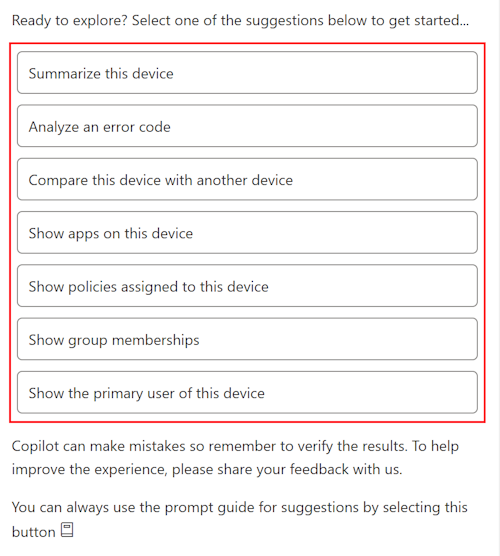
Bu cihazı özetle istemi cihaz hakkında daha fazla bilgi görüntüler. Özet, işletim sistemi, cihazın Microsoft Entra ID'ye kayıtlı olup olmadığı, kötü amaçlı yazılım sayıları, uyumlu olmayan ilkeler, grup üyeliği ve daha fazlası gibi cihaza özel bilgileri içerir.
Bu istemlerin ve sonuçlarının seçtiğiniz cihaz kapsamında olduğunu unutmayın.
Bu cihazı karşılaştır
Bu cihazı başka bir cihazla karşılaştır istemini kullandığınızda, çalışan/iyi durumdaki bir cihazı çalışmayan/iyi durumda olmayan bir cihazla karşılaştırabilirsiniz. Bu karşılaştırma, iki cihaz arasındaki farkları belirlemenize ve çalışmayan cihazdaki sorunları gidermenize yardımcı olur.
İstem kılavuzunu ve ardından Bu cihazı başka bir cihazla karşılaştır’ı seçin.
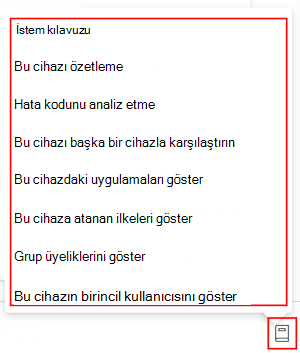
Cihazı karşılaştır isteminde, karşılaştırılacak diğer cihazın adını veya Intune cihaz kimliği girin, karşılaştırma türünü >Gönder’i seçin:
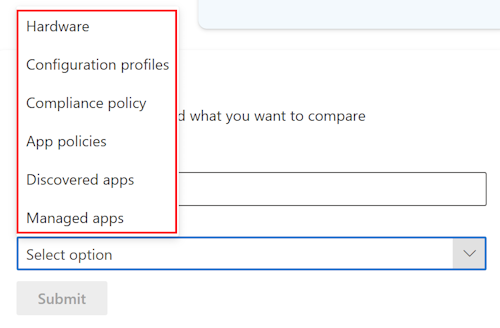
Sonuçlarda iki cihaz arasındaki farklar ve benzerlikler gösterilir.
Hata kodunu analiz et
İstem kılavuzunu ve ardından >Hata kodunu analiz et’i seçin.
Bu istem, cihaz yapılandırma profilinden, uyumluluk ilkesinden, uygulama yüklemesinden ve daha fazlasından gelen hata kodları gibi Intune'da gördüğünüz hata kodlarını gidermenize yardımcı olabilir. Hatanın kapsamının, seçtiğiniz cihazın kapsamında olması gerekmez.
Örneğin 90 girin >Gönder’i seçin.
Sonuçlarda hata kodu ve hatanın açıklaması gösterilir. Açıklama, hata türünü, hata mesajını ve hatayla ilgili daha fazla bilgiyi içerir. Bu bilgiler hatayı gidermenize yardımcı olabilir.
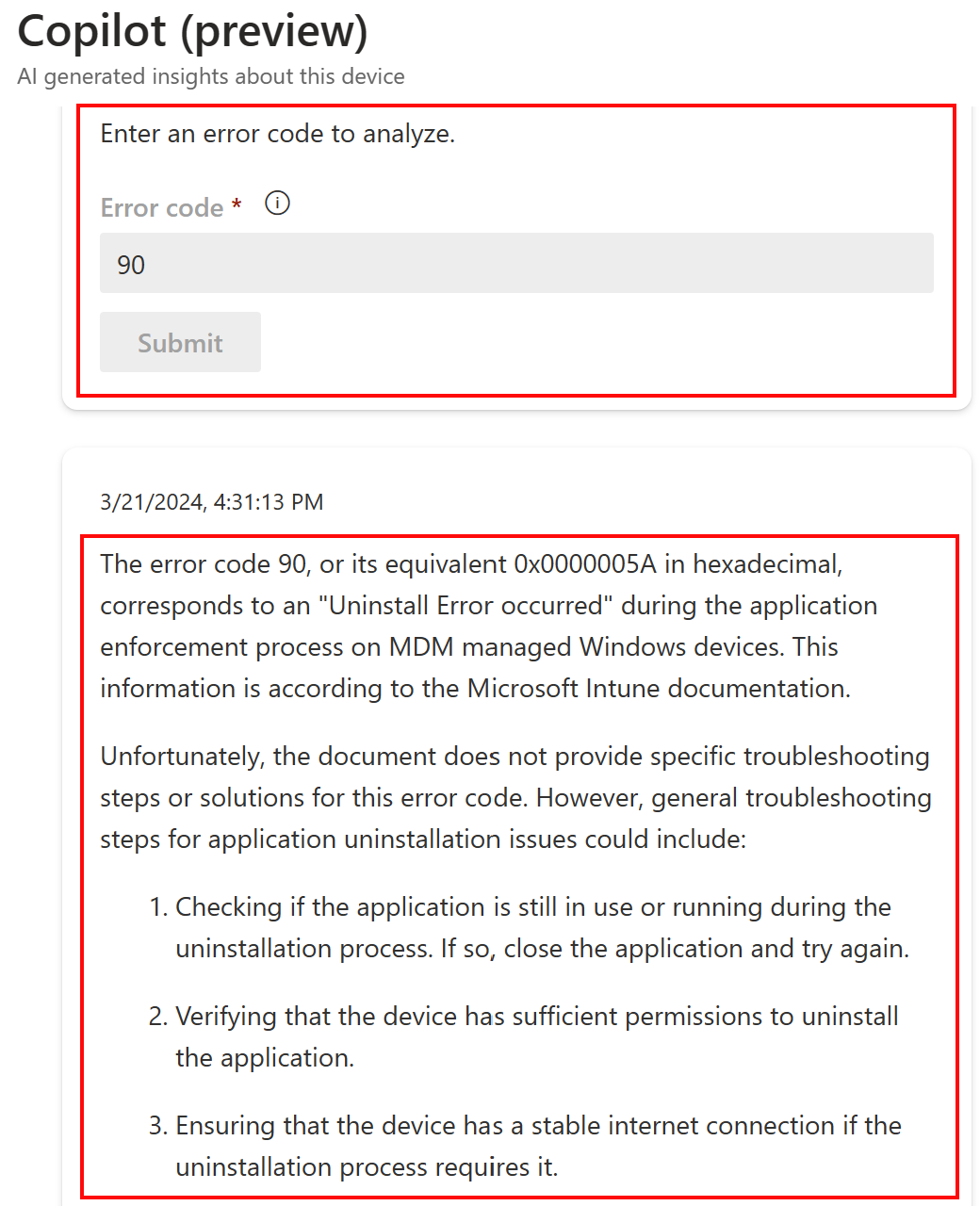
Intune'daki yaygın hataların listesi için bkz. Microsoft Intune'daki yaygın hata kodları ve açıklamaları.